Registrering af billeddata, der skal bruges som baggrund
Denne funktion er muligvis utilgængelig, når der bruges visse printerdrivere eller operativsystemer.
Du kan vælge en bitmapfil (.bmp) og registrere den som en ny baggrund. Du kan også ændre og registrere nogle af indstillingerne for en eksisterende baggrund. En overflødig baggrund kan slettes.
Sådan registreres billeddata, der skal bruges som baggrund:
Registrering af en ny baggrund
Klik på Stempel/Baggrund... (Stamp/Background...) på fanen Sideopsætning (Page Setup)
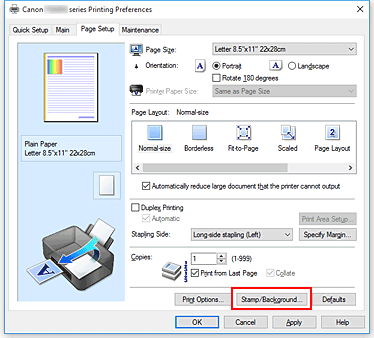
Dialogboksen Stempel/Baggrund (Stamp/Background) åbnes.
 Bemærk
Bemærk- Med XPS-printerdriveren er knappen Stempel/Baggrund... (Stamp/Background...) blevet til knappen Stempel... (Stamp...), og Baggrund (Background) kan ikke bruges.
Klik på Vælg baggrund... (Select Background...)
Dialogboksen Baggrundsindstillinger (Background Settings) åbnes.
Vælg de billeddata, der skal registreres til baggrunden
Klik på Vælg fil... (Select File...). Vælg målbitmapfilen (.bmp), og klik derefter på Åbn (Open).
Angiv følgende indstillinger, mens eksempelvinduet vises:
- Layoutmetode (Layout Method)
-
Vælg, hvordan baggrundsbilledet skal placeres.
Hvis du vælger Brugerdefineret (Custom), kan du angive koordinater for X-position (X-Position) og Y-position (Y-Position).
Du kan også ændre baggrundsplaceringen ved at trække i billedet i eksempelvinduet. - Intensitet (Intensity)
- Indstil intensitet for baggrundsbilledet med skyderen Intensitet (Intensity). Ved at flytte skyderen mod højre gør du baggrunden mørkere. Ved at flytte skyderen mod venstre gør du baggrunden lysere. Hvis du vil udskrive baggrunden med oprindelig bitmapintentsitet, skal du flytte skyderen helt ud til højre.
Lagring af en baggrund
Klik på fanen Gem indstillinger (Save settings), og indtast en ny titel i feltet Titel (Title), og klik derefter på Gem (Save).
Klik på OK, når der vises en bekræftelsesmeddelelse. Bemærk
Bemærk- Mellemrum, tabulatorstop og linjeskift kan ikke angives i begyndelsen eller slutningen af en titel.
Fuldfør konfigurationen
Den registrerede titel vises på listen Baggrund (Background).
Ændring og registrering af enkelte baggrundsindstillinger
Vælg den baggrund, der skal ændres indstillinger for
Marker afkrydsningsfeltet Baggrund (Background) i dialogboksen Stempel/Baggrund (Stamp/Background). Vælg derefter titlen på den baggrund, du vil ændre, på listen.
Klik på Vælg baggrund... (Select Background...)
Dialogboksen Baggrundsindstillinger (Background Settings) åbnes.
Angiv hvert element på fanen Baggrund (Background), mens eksempelvinduet vises
Lagring af en baggrund
Klik på Gem overskrivning (Save overwrite) på fanen Gem indstillinger (Save settings). Hvis du vil gemme baggrunden med en anden titel, skal du indtaste en ny titel i feltet Titel (Title) og klikke på Gem (Save).
Klik på OK, når der vises en bekræftelsesmeddelelse.Fuldfør konfigurationen
Den registrerede titel vises på listen Baggrund (Background).
Sletning af en overflødig baggrund
Klik på Vælg baggrund... (Select Background...) i dialogboksen Stempel/Baggrund (Stamp/Background)
Dialogboksen Baggrundsindstillinger (Background Settings) åbnes.
Vælg den baggrund, der skal slettes
Vælg titlen på den baggrund, du vil slette, på listen Baggrunde (Backgrounds) på fanen Gem indstillinger (Save settings), og klik derefter på Slet (Delete).
Klik på OK, når der vises en bekræftelsesmeddelelse.


